分类
Win8系统内添加图片文件的情况下,会在库内建立专门存放图片的文件夹。最近用户遇到“照片”应用库里无法显示新添加的图片,文件夹还存在只是图片都没有显示。这让用户百思不得其解,但是通过照片应用打开某个文件夹中的一个图片后,可以前后查看同文件夹内的其他图片,其实照片库图片通过编辑才会显示,下面小编为大家详细讲解。
推荐:win8系统下载
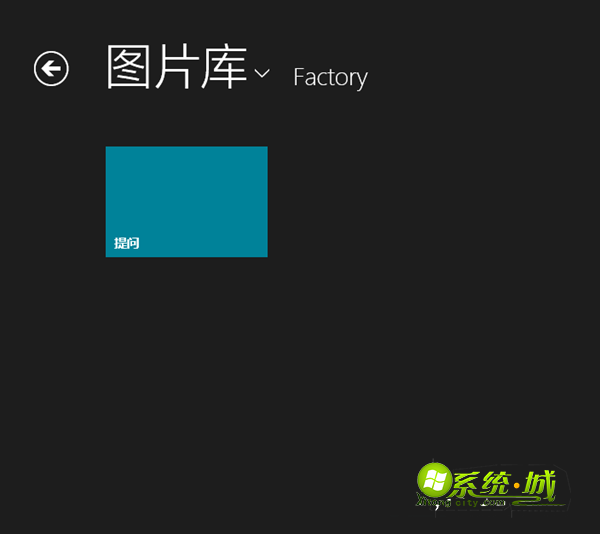
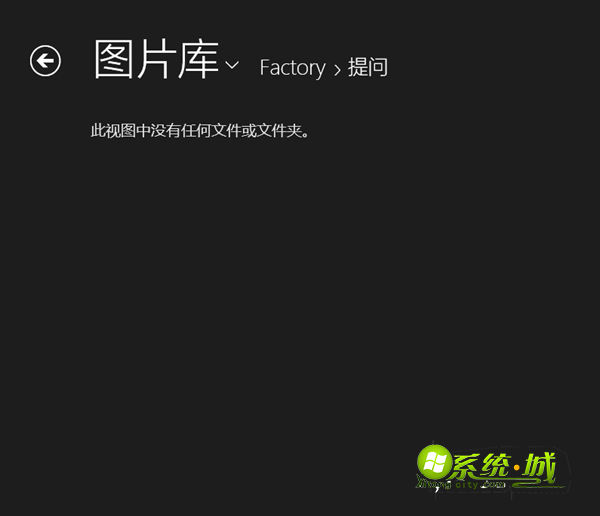
1、只有在“照片”应用运行时加入图片库所包含的文件夹中的图片,才会显示在“照片”应用的“图片库”中;
2、图片文件夹里有a.png和 b.png。a.png是在“照片”应用未运行时加入的,就不会显示在“照片”应用中;b.png是在“照片”应用运行时加入文件 夹的,显示在“照片”应用;
3、如果想要让Win8“照片”应用的图片库显示最新照片,就先运行“照片”应用再添加图片,这样就能看到新加入的图片;
4、照片”应用是Win8系统自带的应用之一,以Metro风格设计,在触摸屏设备上使用体验更佳。
通过上述简单分析之后,便可清晰了解图片为什么无法显示了。遇到相同问题用户可以采取上述方法进行分析,希望能够帮助到大家!
热门教程
网友评论